O VMware Edge Network Intelligence suporta a edição e importação em massa de mapas de pisos. Pode importar ficheiros de mapas de pisos exportados de outro serviço para o ENI e modificar os mapeamentos de APs ao executar os seguintes passos.
Procedimento
- Inicie sessão no portal do VMware Edge Network Intelligence.
- Aceda a A minha conta (My Account) > Definições de administrador (Admin Settings) > Grupos de APs e personalizados (AP & Custom Groups).
É apresentada a página GRUPOS DE APs E PERSONALIZADOS (AP & CUSTOM GROUPS).
- Clique em IMPORTAR MAPAS DE PISOS (IMPORT FLOOR MAPS).
É apresentado o ecrã Importar mapas de pisos (Import Floormaps).
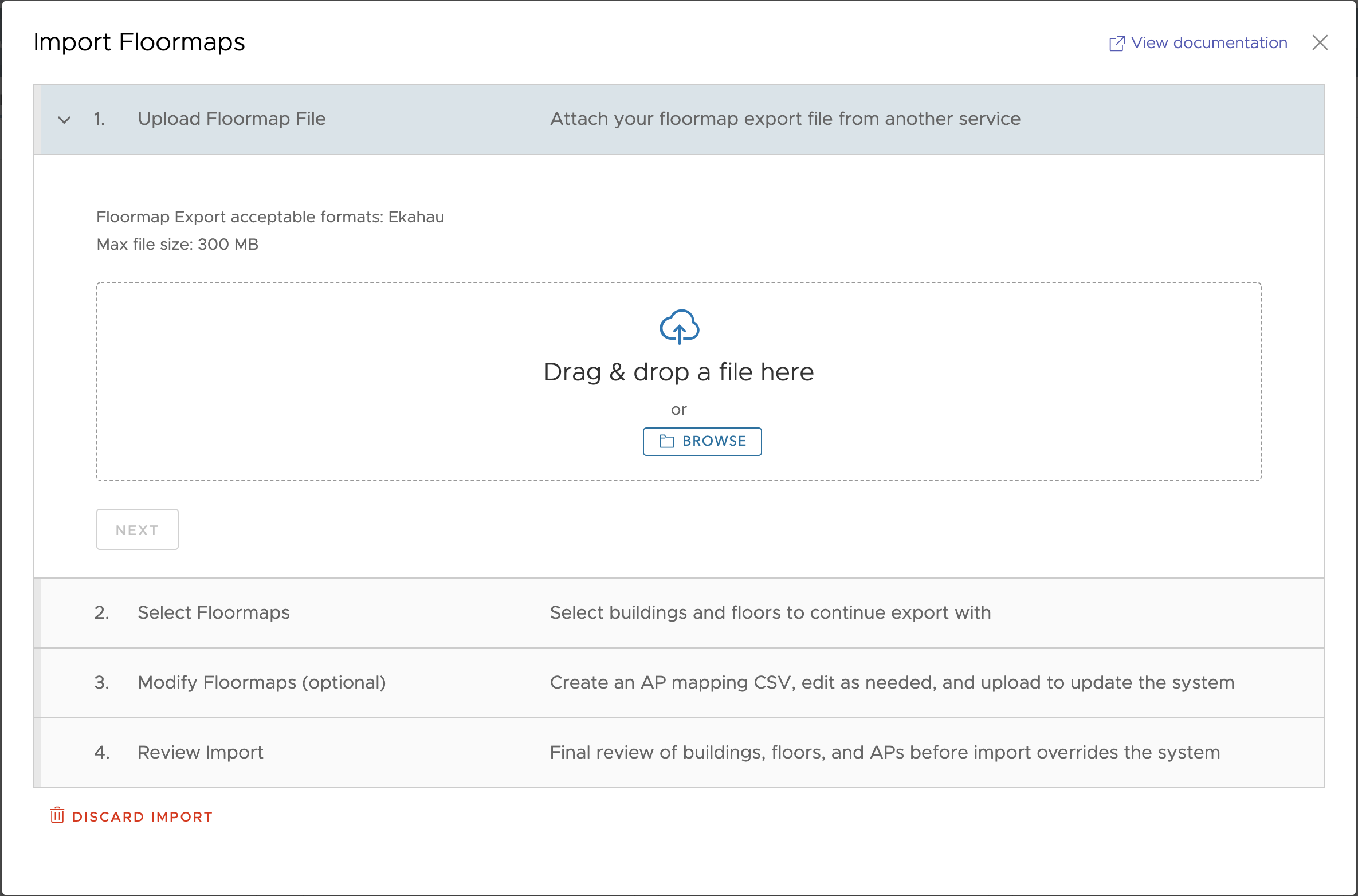
- Carregue um ficheiro de exportação de mapas de pisos de outro serviço ao arrastar e largar o ficheiro ou ao clicar no botão PROCURAR (BROWSE). Quando o carregamento do ficheiro for bem-sucedido, clique em SEGUINTE (NEXT).
Nota: O formato de ficheiro aceitável para importação de mapas de pisos é Ekahau. Além disso, certifique-se de que o tamanho do ficheiro não excede os 300 MB.
- Na área Selecionar mapas de pisos (Select Floormaps), pode optar por importar mapas de pisos do ficheiro carregado para todos os edifícios e pisos ou para edifícios e pisos selecionados.
- Clique em Selecionar todos os edifícios e pisos para importação (Select all buildings and floors to import) caso pretenda importar novos ficheiros de mapas de pisos para todos os edifícios e pisos.
Nota: Os novos ficheiros de mapas de pisos vão sobrepor os ficheiros de mapas existentes no sistema, se forem selecionados para importação. Por isso, certifique-se de que revê os mapas de pisos duplicados, se existirem, e exclui os duplicados, conforme necessário.Nota: Tem de garantir que o nome do edifício corresponde exatamente ao nome do edifício no portal do ENI para evitar a duplicação de um edifício no ENI.
- Se pretender continuar a importação de mapas de pisos com duplicados, marque a caixa de seleção de confirmação e clique em SEGUINTE (NEXT).
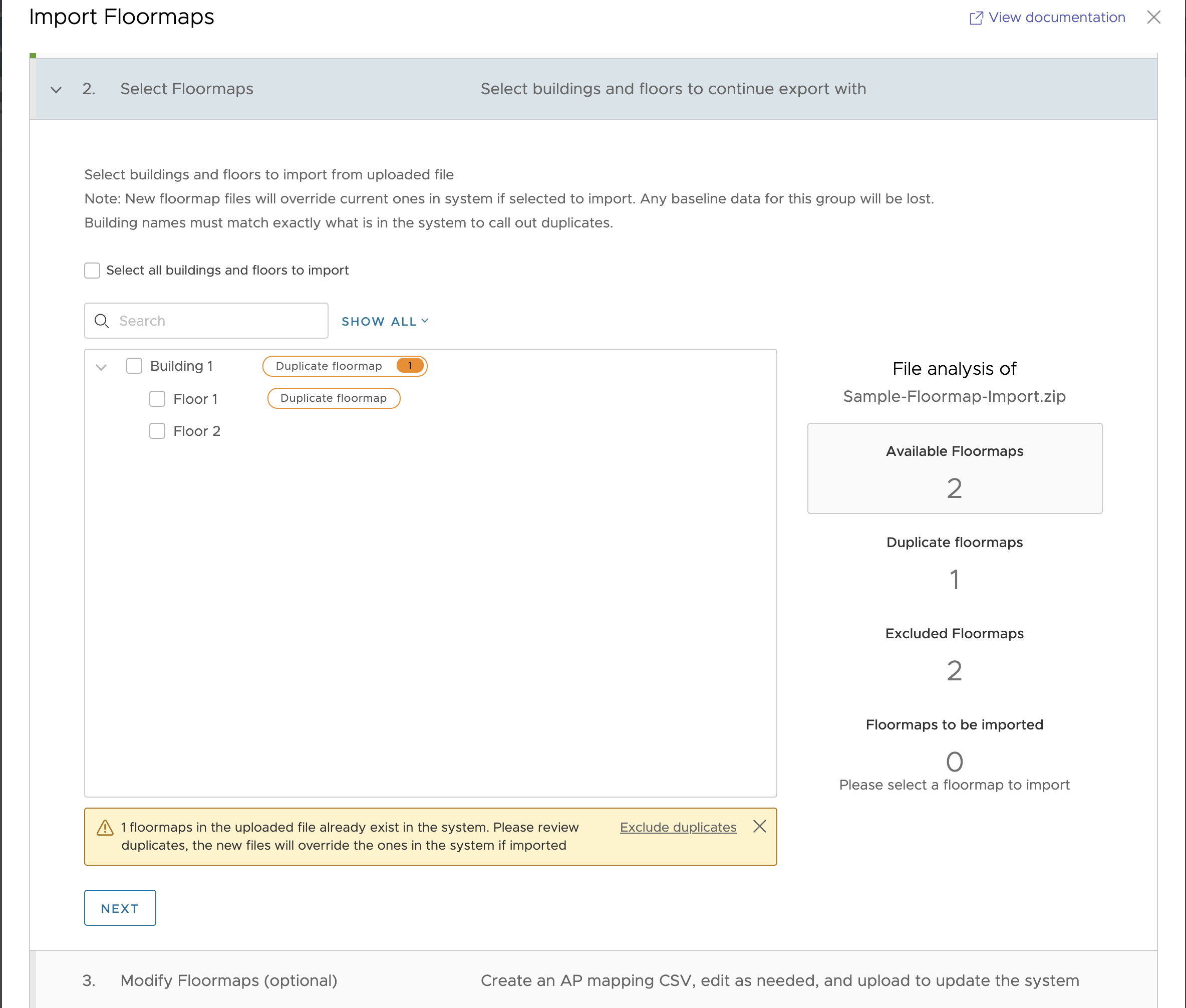
- Clique em Selecionar todos os edifícios e pisos para importação (Select all buildings and floors to import) caso pretenda importar novos ficheiros de mapas de pisos para todos os edifícios e pisos.
- Opcionalmente, pode rever e modificar os mapas de pisos com um ficheiro CSV.
- Clique em GERAR CSV (GENERATE CSV) para gerar um ficheiro CSV com a lista atual de mapas de pisos e APs.
Nota: A conclusão do processo de geração de ficheiros CSV pode demorar algum tempo. Pode sair do fluxo do processo e, quando o ficheiro CSV for gerado com êxito, ser-lhe-á enviada uma notificação por e-mail.
- Clique em TRANSFERIR CSV (DOWNLOAD CSV).
Esta ação vai transferir a lista atual de mapas de pisos e APs e guardar o conteúdo transferido como um ficheiro CSV no seu computador.
- Abra o ficheiro CSV transferido com um editor de CSV (por exemplo, Excel, Google Sheets, etc.) e mapeie os APs do ficheiro de importação para os APs no ENI.
 Nota: Ao fazer mapeamentos de APs com o ficheiro CSV, certifique-se de que cumpre as seguintes diretrizes:
Nota: Ao fazer mapeamentos de APs com o ficheiro CSV, certifique-se de que cumpre as seguintes diretrizes:- Todos os APs que não forem mapeados para os que se encontram no ENI não serão importados.
- Exceto o ID do AP, pode editar todos os outros campos no ficheiro CSV.
- Quando o mapeamento e a edição dos APs estiverem concluídos, guarde o ficheiro CSV ou exporte o ficheiro atualizado no formato CSV.

- Clique em CARREGAR CSV (UPLOAD CSV) e anexe o ficheiro CSV de mapeamento de APs modificado. Se não existirem alterações no ficheiro CSV transferido, este passo pode ser ignorado.
- Clique em SEGUINTE (NEXT).
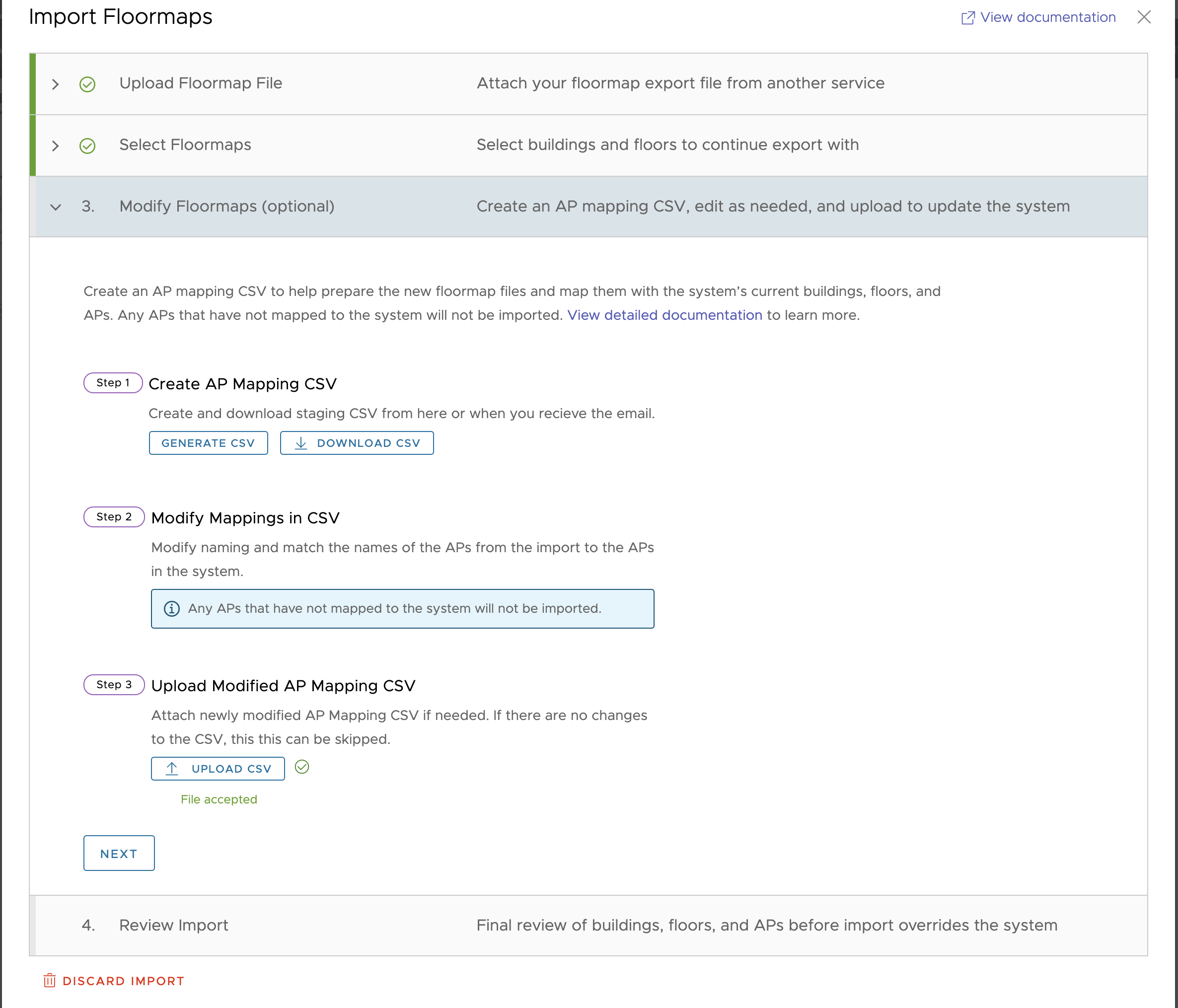
- Clique em GERAR CSV (GENERATE CSV) para gerar um ficheiro CSV com a lista atual de mapas de pisos e APs.
- Antes de sobrepor os mapas de pisos existentes no ENI com os recentemente importados, faça uma revisão final dos edifícios, pisos e APs não mapeados.
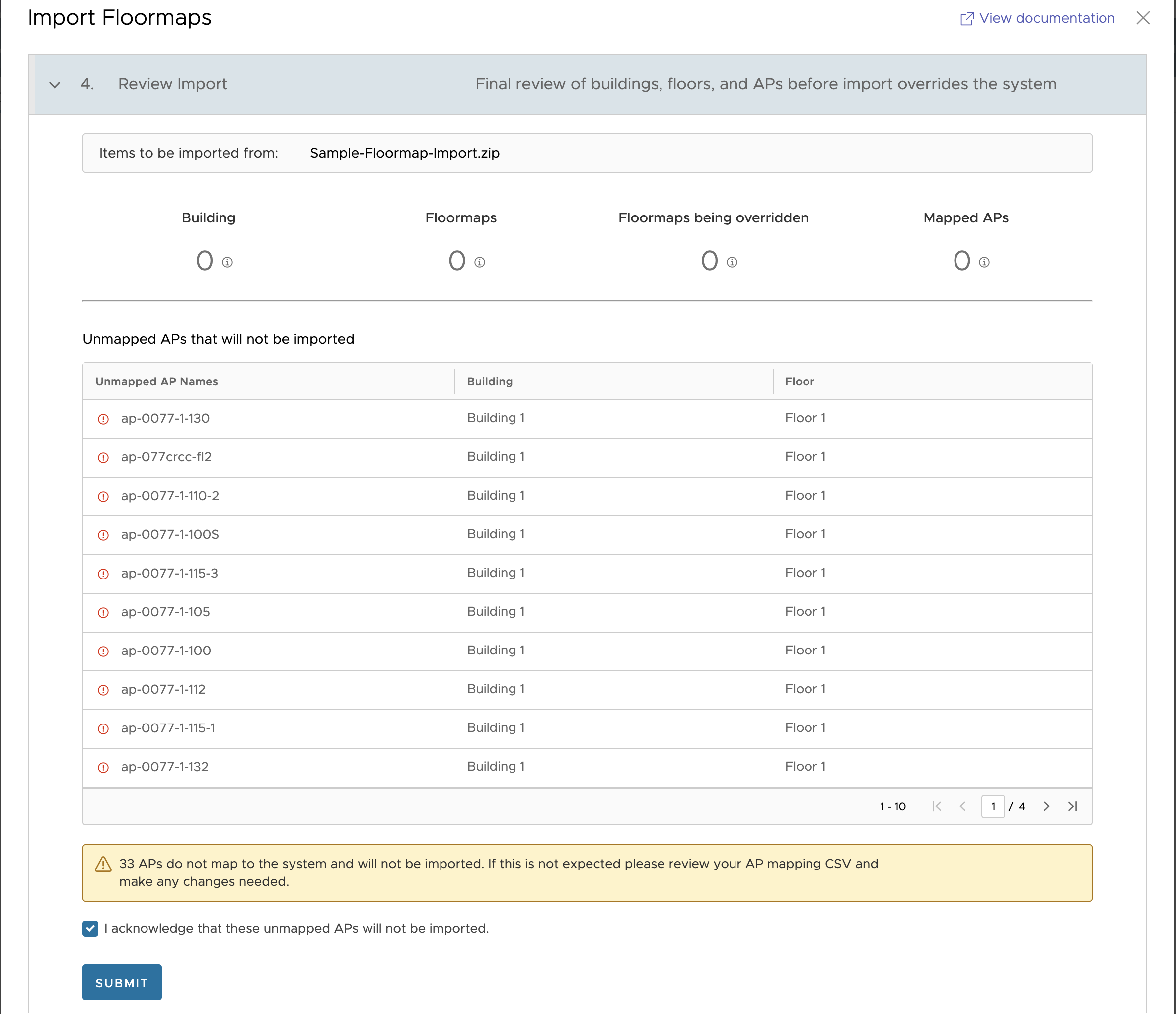
- Depois de concluir a revisão, se existirem APs não mapeados, tem de confirmar as alterações de importação dos mapas de pisos ao marcar a caixa de seleção de confirmação e clicar em ENVIAR (SUBMIT).
O processo de importação de mapas de pisos começa e pode demorar algum tempo a ser concluído, dependendo do tamanho do ficheiro importado. Não poderá carregar ficheiros adicionais até que o processo seja concluído. Quando o processo de importação for concluído com êxito, ser-lhe-á enviada uma notificação por e-mail.
- Para rejeitar a importação do mapa do piso, clique em REJEITAR IMPORTAÇÃO (DISCARD IMPORT).